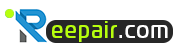شرح استخدام البصمة في أجهزة ال Hp
بسم الله الرحمن الرحيم
لابد من برنامج VeriSoft للتعامل مع حساس البصمة و هذي وصلته و الشكر موصول للأخJust _ warining
الذي وفر وصلته و هذي الوصلة
ftp://ftp.hp.com/pub/softpaq/sp35501-36000/sp35640.exe
طبعا للي ما عملوا فورمات و ما ضيعوا البرنامج ما يحتاج يحملونه
و بسم الله نبدأ
في اسفل الشاشة على اليسار ستجدون أيقونة البرنامج اضغطوا عليها بالزر الأيمن للفأرة

بعدها نختارالخيار المحدد في الصورة

و بعدها ستظهر لكم شاشة الترحيب اضغطوا على الخيار المحدد في الصورة
بعدها تختارون الخيار المحدد في الصورة للبدء في التعرف على بصمات اصابعكم
طبعا الباسوورد هو نفسه باسوورد الوندوز و لذلك سنختار تعريف البصمة فقط و نترك تعريف الباسوورد

و طبعا تختارون بعدها Next

يمكنكم تعريف الجهاز على أصابعكم العشرة لو احببتم و لكن يفضل تعريف اول اصبعين من كل يد ( السبابة و لأوسط ) مثل ما اللون الأخضر موضح لكم في الصورة و المحدد باللون الأحمر هذا للتمثيل فقط يعني تضغط على شكل الأصبع الذي تود تعريفه و بعدها سيطلب منك البرنامج تمريره 3 مرات للتأكيد ( مرروا أصابعكم بكل بطء ليتم اخذ صورة واضحة عن بصمات أصابعكم و يفضل غسل اليدين ليتم أخذ أوضح صورة للبصمة )
بعدها تأكدوا ان الخيار المحدد في الأعلى علامة الصح موجودة فيه
و بعدها اضغطوا على الخيار الثاني المحدد وهو Finish

لابد من برنامج VeriSoft للتعامل مع حساس البصمة و هذي وصلته و الشكر موصول للأخJust _ warining
الذي وفر وصلته و هذي الوصلة
ftp://ftp.hp.com/pub/softpaq/sp35501-36000/sp35640.exe
طبعا للي ما عملوا فورمات و ما ضيعوا البرنامج ما يحتاج يحملونه
و بسم الله نبدأ
في اسفل الشاشة على اليسار ستجدون أيقونة البرنامج اضغطوا عليها بالزر الأيمن للفأرة

بعدها نختارالخيار المحدد في الصورة

و بعدها ستظهر لكم شاشة الترحيب اضغطوا على الخيار المحدد في الصورة
بعدها تختارون الخيار المحدد في الصورة للبدء في التعرف على بصمات اصابعكم
طبعا الباسوورد هو نفسه باسوورد الوندوز و لذلك سنختار تعريف البصمة فقط و نترك تعريف الباسوورد

و طبعا تختارون بعدها Next

يمكنكم تعريف الجهاز على أصابعكم العشرة لو احببتم و لكن يفضل تعريف اول اصبعين من كل يد ( السبابة و لأوسط ) مثل ما اللون الأخضر موضح لكم في الصورة و المحدد باللون الأحمر هذا للتمثيل فقط يعني تضغط على شكل الأصبع الذي تود تعريفه و بعدها سيطلب منك البرنامج تمريره 3 مرات للتأكيد ( مرروا أصابعكم بكل بطء ليتم اخذ صورة واضحة عن بصمات أصابعكم و يفضل غسل اليدين ليتم أخذ أوضح صورة للبصمة )
بعدها تأكدوا ان الخيار المحدد في الأعلى علامة الصح موجودة فيه
و بعدها اضغطوا على الخيار الثاني المحدد وهو Finish

منقول